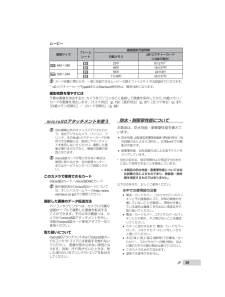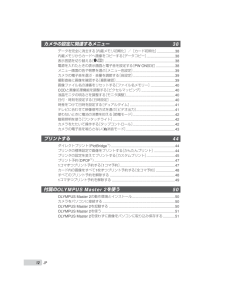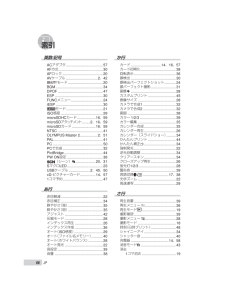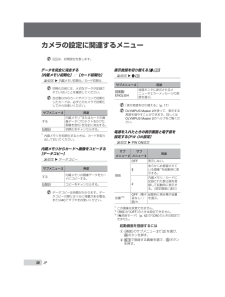Q&A
取扱説明書・マニュアル (文書検索対応分のみ)
"OLYMPUS"2 件の検索結果
"OLYMPUS"13 件の検索結果
全般
質問者が納得外部メモリを抜いた状態でパソコンとUSB接続してみて、それでも入っていなければデジカメ側に「USB接続時に内蔵メモリを見る」みたいな意味の設定があると思います。
なお、パソコンとUSB接続するのに専用ドライバが必要で、まだ設定していない場合、購入時についてきたCDからインストールしてください。
5562日前view88
全般
質問者が納得私、μタフ6000持ってますよ。
水中でも使えて重宝しています。
AV出力ですが試していませんがケーブルは付属していますよ。
取り説にもちゃんと書いてあります。
なのでテレビに接続して見れると思いますよ。
5830日前view98
ステップ 1デジタルカメラ取扱説明書目次 Web版 取扱説明書オリンパスホームページにて作例写真を使った撮影テクニックを紹介しています。http://www.olympus.co.jp/jp/imsg/webmanual/ステップ 5プリントする「ダイレクトプリント(PictBridge)」(p. 44)「プリント予約(DPOF)」(p. 47)ステップ 4カメラの使い方を知る「設定操作は4種類」(p. 3)ステップ 3写真を撮って再生する「撮影する・再生する・消去する」(p. 18)ステップ 2カメラを準備する「カメラを準備する」(p. 14)各部の名前 .......................................6カメラを準備する ..........................14撮影する・再生する・消去する ......18撮影モードを使いこなす ................20撮影機能を使いこなす....................22再生機能を使いこなす....................26撮影に関連するメニュー ................28ÜÜÜÜÜÜ...
ステップ 1デジタルカメラ取扱説明書目次 Web版 取扱説明書オリンパスホームページにて作例写真を使った撮影テクニックを紹介しています。http://www.olympus.co.jp/jp/imsg/webmanual/ステップ 5プリントする「ダイレクトプリント(PictBridge)」(p. 44)「プリント予約(DPOF)」(p. 47)ステップ 4カメラの使い方を知る「設定操作は4種類」(p. 3)ステップ 3写真を撮って再生する「撮影する・再生する・消去する」(p. 18)ステップ 2カメラを準備する「カメラを準備する」(p. 14)各部の名前 .......................................6カメラを準備する ..........................14撮影する・再生する・消去する ......18撮影モードを使いこなす ................20撮影機能を使いこなす....................22再生機能を使いこなす....................26撮影に関連するメニュー ................28ÜÜÜÜÜÜ...
59 JPムービー画像サイズフレームレート連続撮影可能時間内蔵メモリxD-ピクチャーカード(1GBの場合)C 640×480N23秒9分21秒*1O46秒18分37秒E 320×240N55秒22分3秒O1分49秒43分37秒 カード容量に関わらず、一度に記録できるムービーの最大ファイルサイズは2GBまでになります。*1 xD-ピクチャーカードTypeMまたはStandard使用時は、最長10秒になります。撮影枚数を増やすには不要な画像を消去するか、カメラをパソコンなどに接続して画像を保存してから、内蔵メモリ/カードの画像を消去します。[1コマ消去](p. 19)、[選択消去](p. 37)、[全コマ消去](p. 37)、[内蔵メモリ初期化]/[カード初期化](p. 38)microSDアタッチメントを使う 対応機種以外のオリンパスデジタルカメラ、他社デジタルカメラ、パソコン、プリンタ、その他xD-ピクチャーカードが使用できる機器には、絶対にアタッチメントを使用しないでください。撮影した画像が壊れるだけでなく、機器の故障の原因となります。 microSDカードが取り外せない場合は、無理に取り出さず、当社修理セ...
12 JPカメラの設定に関連するメニュー 38データを完全に消去する[内蔵メモリ初期化]/[カード初期化] ..................38内蔵メモリからカードへ画像をコピーする[データコピー] ............................38表示言語を切り替える[W] .....................................................................38電源を入れたときの表示画面と電子音を設定する[PW ON設定] ...................38メニュー画面の色や背景を選ぶ[メニュー色設定] .........................................39カメラの電子音を選ぶ・音量を調節する[音設定] .........................................39撮影直後に画像を確認する[撮影確認] ..........................................................39画像ファイル名の連番をリセットする[ファイル名メモリー] ...
51 JPOLYMPUS Master 2を使うOLYMPUS Master 2を起動するとクイックスタートガイドが表示されます。ガイドにしたがうと迷わず操作できます。クイックスタートガイドが表示されていないときは、ツールバーのをクリックして表示します。詳しい使いかたはヘルプをご覧ください。OLYMPUS Master 2を使わずに画像をパソコンに取り込み保存するこのカメラはUSBストレージクラスに対応しています。お使いのパソコンにインストールされているアプリケーションで、画像データを扱うこともできます。動作環境Windows : Windows 2000 Professional/XP Home Edition/XP Professional/VistaMacintosh : Mac OS X v10.3以降 Windows Vistaをお使いの場合、「カメラをパソコンに接続する」(p. 50)の手順3で[PC]を選択後、Dを押して表示されるサブメニューで[MTP]を選択すると、Windowsフォト ギャラリーが使えるようになります。 USBポートのあるパソコンでも、以下の環境では正常な動作は保証されませ...
66 JPリチウムイオン充電池LI-50B形式:充電式リチウムイオン電池Model No. :LI-50BA/LI-50BB公称電圧:DC3.7V公称容量:925mAh充放電回数:約300回(使用する条件により異なります。)使用環境温度:0~40℃(充電時)/-10~60℃(動作時)/-10~35℃(保存時)大きさ:幅34.4mm × 高さ40.0mm × 厚さ7.0mm質量:約20g充電器LI-50CModel No. :LI-50CAA/LI-50CAB/LI-50CBA/LI-50CBB定格入力:AC100~240V(50/60Hz)定格出力:DC4.2V、700mA充電時間:約2時間使用環境温度:0~40℃(動作時)/-20~60℃(保存時)大きさ:幅62.0mm × 高さ23.8mm × 厚さ90.0mm質量:約70g低温下での動作確認について別売品の当社製xD-ピクチャーカード・リチウムイオン充電池で保証されている低温側の動作環境は0℃までです。ただし、本製品との組み合わせで、以下のxD-ピクチャーカード・リチウムイオン充電池は低温下(-10℃)での動作確認がされています。OLYMPUS製xD-ピ...
68 JP索引英数/記号ACアダプタ ....................................57AF方式 ...........................................30AFロック ........................................20AVケーブル ...............................2、42bモード ..................................20BGM ..............................................34DPOF ............................................47ESP ...............................................30FUNCメニュー ...............................24iESP ..............................................30Aモード .....................
38 JPデータを完全に消去する[内蔵メモリ初期化]/[カード初期化]E設定 w 内蔵メモリ初期化/カード初期化 初期化の前には、大切なデータが記録されていないことを確認してください。 当社製以外のカードやパソコンで初期化したカードは、必ずこのカメラで初期化してからお使いください。サブメニュー2用途する内蔵メモリ*1またはカードの画像データ(プロテクトをかけた画像を含む)を完全に消去する。しない初期化をキャンセルする。*1 内蔵メモリを初期化するときは、カードを取り出しておいてください。内蔵メモリからカードへ画像をコピーする[データコピー]E設定 w データコピーサブメニュー2用途する内蔵メモリの画像データをカードにコピーする。しないコピーをキャンセルする。 データコピーは時間がかかります。データコピーの際には十分に残量がある電池、またはACアダプタをお使いください。表示言語を切り替える[W]E設定 w W サブメニュー2用途日本語/ENGLISH液晶モニタに表示されるメニューやエラーメッセージの言語を選ぶ。 「表示言語を切り替える」(p. 17) OLYMPUS Master 2を使って、表示する言語を増や...
33 JP「メニューで操作する」(p. 3)を参照しながら、各メニューの機能説明をお読みください。[カメラで合成2]で撮影するには1 CDで画像をつなぐ方向を選ぶ。MENU洞少次に画像をつなぐ方向2 シャッターボタンを押して1コマ目を撮影する。ガイド枠が目安として表示されます。1コマ目MENU洞少MENU洞少ガイド枠つなぎ目3 つなぎ目がガイド枠と重なるように2コマ目の構図を決める。2コマ目の構図MENU洞少 有剃OK4 シャッターボタンを押して2コマ目を撮影する。 2コマだけ合成するときは、3コマ目の画像を撮影する前にoボタンを押します。5 手順3~4と同様に3コマ目を撮影する。3コマ目の撮影が終わると自動的に合成処理が行われ、合成された画像が表示されます。 撮影の途中で合成を中止するときは、mボタンを押します。**[PCで合成]で撮影するには1 ABCDで画像をつなぐ方向を選ぶ。2 シャッターボタンを押して1コマ目を撮影し、2コマ目の構図で構える。ガイド枠を目安に、隣り合う2コマの画像が重なる構図で構えます。3 手順2を繰り返して必要なコマ数を撮影し、最後にoボタンを押す。 警告マークgが表示されると、そ...
50 JP付属のOLYMPUS Master 2を使うOLYMPUS Master 2の動作環境とインストール同梱のインストールガイドにしたがいインストールしてください。カメラをパソコンに接続する1 カメラの電源が切れていることを確認する。液晶モニタが消灯している。2 カメラをパソコンに接続する。自動的にカメラの電源が入ります。ーョ│ォ Pつjつコテハイぺよゎゼコテハイ陣儷左悩OKコネクタカバーUSBケーブル(付属)マルチコネクタ 接続するUSBポートの位置は、お使いのパソコンの取扱説明書でご確認ください。3 ABで[PC]を選び、oボタンを押す。はじめて接続するときは、パソコンがカメラを新しい機器として自動的に認識します。***Windowsの場合カメラがパソコンに認識され、設定終了のメッセージが表示されたら、「OK」ボタンをクリックして終了してください。カメラは「リムーバブルディスク」として認識されます。Macintoshの場合通常iPhotoが起動します。iPhotoを終了してからOLYMPUS Master 2を起動してください。 パソコンと接続している間、カメラ機能は一切動作しません。 USBハブ経...
- 1
- 1
- 2